
Мазмұны:
- Автор John Day [email protected].
- Public 2024-01-30 10:22.
- Соңғы өзгертілген 2025-01-23 14:50.

ЖАҢАЛЫҚТЫҢ ЖАҢАЛЫҚТАРЫ (2021 ж. Сәуір): Мен көптен бері Bluetooth нұсқасын жасағым келді, менде қазір технология бар! Бірнеше аптадан кейін жарияланады, егер сіз бұл туралы естігіңіз келсе, мені қадағалаңыз. Ол бірдей қорапты және сол түймелерді пайдаланады, бірақ ProMicro орнына ESP-WROOM-32 пайдаланады, сонымен қатар сізге LiPo батареясы қажет (минимум 500 мАч). Сіз бұларға дайын тапсырыс бергіңіз келуі мүмкін.
Пандемиядан бұрын біздің аз адамдар Zoom туралы естіген едік. Енді бұл көпшілігіміздің күнделікті өміріміздің бір бөлігі.
Егер сіз басқалардың кездесулеріне қосылсаңыз, бұл оңай. Әрине, оны ұстаудың бір себебі. Бірақ тағы бір себеп - бұл өте күшті. Сіз оны өз жиналыстарыңыз үшін толық қолдана бастағаннан кейін экранды, презентацияларды, музыка мен бейнелерді және тақтаны бөлісе аласыз және қатысушыларды басқара аласыз.
Кейбір мақсаттарда сіз экранда 2 немесе 3 бағдарламаны жонглингке айналдыра аласыз, бұл өте күрделі болуы мүмкін. Біздің шіркеуде, басқа да көптеген адамдар сияқты, біз де өз қызметтерімізді онлайн режимінде жүргізіп келеміз, ал екіншіден, «аралас режимде» кейбір қатысушылар желіде, ал басқалары шіркеуде. Қатысушылардың үнін өшіретін және өшірмейтін, мүмкін бір немесе бірнеше камераны басқаратын масштабтан басқа, кездесу иесі гимн сөздері мен жауаптары үшін арнайы проекциялық бағдарламалық жасақтаманы, сонымен қатар медиа ойнатқышты және/немесе Powerpoint-ты басқаруы керек. Мұндай кездесу ойдағыдай өтуі үшін сізге барлық көмек қажет!
Сондықтан мен осы кішкентай қорапты жасадым. Ол USB портына қосылады, пернетақтаны эмуляциялайды және маған ең пайдалы 6 Zoom жылдам пернелерін жасайды. Қаласаңыз, оны басқа пернелер тіркесімін жасау үшін қайта бағдарламалауға болады, немесе тіпті басқа бағдарлама үшін жылдам пернелерді де жасауға болады.
Мен бұл жобаны USB дыбыс деңгейін бақылауға және Caps Lock светодиодына негіздедім, іс жүзінде бұл код қосылған, бірақ өшірілген. Қаласаңыз, оны қосуға болады, сонымен қатар дыбыс реттегішін және/немесе бас әріптер құлпын, айналдыру құлпын және сандық жарықдиодты қосуға болады.
Жабдықтар:
Жалпы құны 10 фунт стерлингтен төмен болуы мүмкін. Бөлшектер тізімі өте қарапайым:
- Arduino Pro Micro
- 6 батырмалы қосқыш
- Қорап
- MicroUSB кабелі
- Кемпірқосақ таспасының қысқа ұзындығы.
Сізге сондай -ақ қажет болады:
- Дәнекерлеуіш, дәнекерлеуші, сым кескіштер мен стриптер
- Жапсырма принтері
- Ыстық балқытылған мылтық.
Негізінде сіз басқа Arduino қолдана аласыз, олардың кейбіреулері біршама арзан. Бірақ сізге код үшін қосымша кітапханалар мен қосымша компоненттер қажет болады, сондықтан бұл оған тұрарлық емес.
Мен Far Eastersn сатушысынан әр түрлі түсті 6 түйме қосқышын алдым, олар өте қолайлы. «12 мм дөңгелек түймешік қосқышы» немесе «PBS-33b» үшін eBay іздеу оларды табуы керек. Олардың жағымды әрекеті бар - кездейсоқ батырманы басу мүмкіндігі жоқ.
Қорап үшін ABS пластикалық жобалау қорабы өте жақсы болар еді, бірақ мен сәйкес өлшемді таба алмадым. Мен кассеталық таспаны қолдануды ойладым, бірақ содан кейін менің алғашқы ұрпақ Raspberry Pi кіретін қорапты таптым.
Сіз кез -келген қосылатын сымды қолдана аласыз, бірақ кемпірқосақ таспасы оны жеңілдетеді. Мен түймені ортақ қосу үшін қалың мыс сымның бір бөлігін қолдандым, себебі мен оны тиісті қорапты таппай тұрып тестілеуге арналған түймелерді қолдау үшін қолдандым.
1 -қадам: қорап

Қораптың әр түрлі мүмкіндіктері бар, және сіз көбірек ойлана аласыз.
- ABS жобасының қорапшасын басу түймелері үшін бұрғылау оңай, бірақ мен тапқандардың бәрі тым үлкен немесе тым кішкентай болды. 9В аккумуляторға арналған бөлімі бар, ол ең жақын болды, бірақ түйме жапсырмаларына көп орын қалдырмайтын еді.
- Кассеталық таспа қорапшасы (немесе Raspberry Pi бірінші ұрпағының қорабы) шамамен дұрыс мөлшерде, бірақ пластик жұқа және сынғыш, сондықтан оны тесіп өтпестен кішкене тесікке бұрғылау қиын. (Менікі жарылып кетті. Пластмассаға өте жақсы желім де, экспокситті шайыр да жақсы жабыспады. Пластмассаның кішкене сынығы бар, оны негізінен түймелердің біреуі ұстап тұрады.) Егер жабысқақ жапсырмаларды жапсырсаңыз, жарылып кетуі мүмкін. бұрғылау алдында екі жағы. Маршрутизаторды пайдалану неғұрлым табысты болуы мүмкін, немесе кішкене тесік бұрғылап, оны дремельмен үлкейту.
- Егер сізде 3D принтері болса, сіз қалаған мөлшерде қорап жасай аласыз немесе жұқа фанерден қорапты лазермен кесуге болады.
Егер сіз мен сияқты түймелерді қолдансаңыз, сізге 15 мм болатын алты тесік жасау керек. Әрқайсысының астына жапсырма қою үшін оларды жеткілікті түрде орналастырыңыз.
Arduino -ны қораптың төменгі жағына қойып, оны бір жағына дейін ұсыныңыз. MicroUSB коннекторы шығатын тесік жасаңыз.
2 -қадам: оны электрмен жабдықтау


Arduino Pro Micro -ны мұқият тексеріп, 8, 9, 10 және A0, A1 және A2 деп белгіленген қосылыстарды анықтаңыз. Сәйкесінше, 1 -ден 6 -ға дейінгі түймелердің әрқайсысын бір коннекторға қосу үшін таспалы кабельдің қоңыр, қызыл, қызғылт сары, сары, жасыл және көк жіптерін пайдаланыңыз.
Барлық 6 батырманың қалған коннекторларын сыммен жалғаңыз, содан кейін оларды GND деп белгіленген Arduino коннекторына күлгін жіппен жалғаңыз.
Енді сіз Arduino -ді microUSB қосқышы үшін сіз жасаған тесіктен шығарып, оның дұрыс орналасуын таба аласыз. Оны ыстық еріген желімнің бірнеше түйіршіктерімен орнына бекітіңіз.
Сіз түймелерді жапсырмалы принтермен таңбалауға болады, немесе егер бұл лазермен кесілген қорап болса, онда сіз жапсырмаларды лазермен жағуға болады.
3 -қадам: бағдарламалау

Егер сіз Arduino -ны бұрын пайдаланбаған болсаңыз, Arduino жүктеу сайтынан Arduino IDE жүктеу және орнату қажет болады.
ZoomButtons.ino файлын жүктеңіз, содан кейін оны екі рет шертіңіз. Arduino IDE іске қосылады және ZoomButtons.ino ZoomButtons деп аталатын қалтада болуы керек екенін айтады. OK түймесін басыңыз.
Arduino жоғарғы жағындағы ашылмалы мәзір элементтерінен Құралдар - Кітапханаларды басқару … тармағын таңдаңыз.
Іздеу жолағына HID-Project теріңіз және Enter пернесін басыңыз. HID-Project by NicoHood пайда болған кезде Орнату түймесін басыңыз. Енді сіз кітапхана менеджерін жаба аласыз.
Ашылмалы мәзірден Tools - Board - SparkFun AVR Boards тармағын таңдап, SparkFun Pro Micro таңдаңыз.
Егер сіз SparkFun AVR тақталарын көрмесеңіз, оның орнына тақта менеджерін таңдаңыз. Бұл кітапхана менеджеріне өте ұқсас. Sparkfun AVR тақталарын іздеңіз және оны орнатыңыз. Енді жоғарыдағыдай SparkFun Pro Micro таңдауға болады.
Құралдар мәзірінің астында енді Board: Sparkfun Pro Micro жазу керек. Тінтуірді астындағы Процессор сызығының үстіне апарыңыз және егер ол әлі таңдалмаған болса, ATmega32U4 (5V, 16 МГц) таңдаңыз.
Процессордың астында Портты таңдаңыз және қандай сериялық порттар (бар болса) көрсетілгенін ескеріңіз.
Енді microUSB кабелінің көмегімен Zoom басқару қорабын қосыңыз. Құралдар - Портты таңдағанда, ол енді тағы бір сериялық портты көрсетуі керек. Осыны таңдаңыз.
Барлығын аяқтағаннан кейін сіз кодты Arduino -ға жинап, жүктеуге дайын болуыңыз керек. Жоғарғы мәзірден эскиз - жүктеуді таңдаңыз (Бағдарламалаушы арқылы жүктеу емес). Arduino IDE төменгі тақтасында сіз нобайдың құрастырылғанын көресіз, содан кейін «Барлығын байланыстырады …», ал көп ұзамай ол сіздің құрастырылған кодты жүктеуге тырысады. Сіз жүктеу кезінде # таңбалар сериясын көруіңіз керек, содан кейін кодты тексереді. Егер бәрі ойдағыдай болса, ол ақырында «орындалды. Рахмет» деп айту керек. (Өте сыпайы!)
Проблемалар?
Pro Micro әдетте жақсы жұмыс істейді, бірақ оған эскизді жүктеу сәл темперамент болуы мүмкін. Бірнеше жыл бұрын USB дыбыс деңгейін басқару құралында бұрын қолданған нұсқамада жүктеу құралының бастапқы нұсқасы болды, ол қалпына келтіру түймесін қажет етті, бірақ бұл қазіргі нұсқалар үшін қажет емес. Егер сізде проблемалар туындаса, нұсқаулықтағы жүктеу нұсқауларын қолдана аласыз. Бұл сонымен қатар жүктеушіге тәуелді емес балама әдісті береді.
4 -қадам: Zoom түймелерін Zoom көмегімен пайдалану
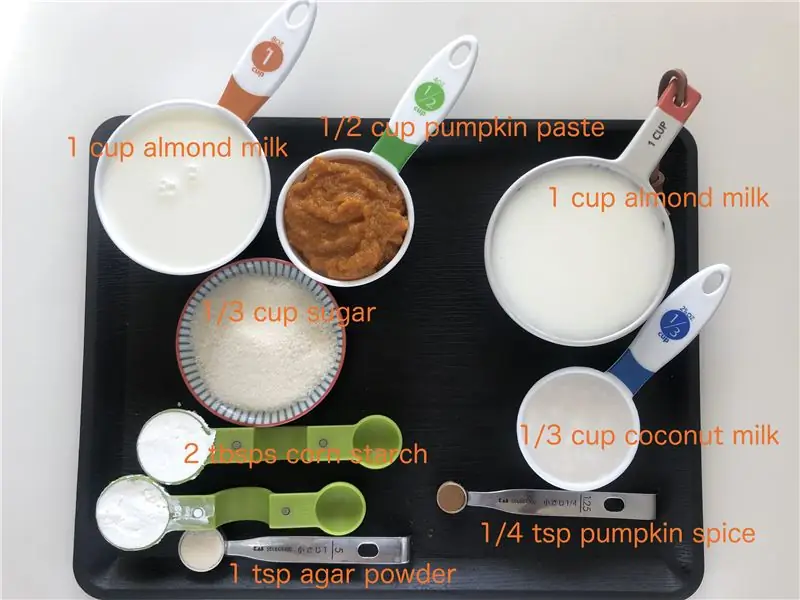
Масштабта жоғарғы оң жақтағы Параметрлер тісті дөңгелегі белгішесін нұқып, Пернелер тіркесімін таңдаңыз. Қолданылатын әр төте жолға қарсы Жаһандық жарлықты қосу құсбелгісін қойыңыз. Бұл дегеніміз, егер сіз басқа бағдарламамен жұмыс жасасаңыз да, Zoom көмегімен пернелер тіркесімі танылады және әрекет етеді.
Егер қысқартылған пернелер тіркесімі бір уақытта қолданылатын басқа бағдарламамен сәйкес келмесе, сіз пернелер тіркесімін таңдап, оны өзгерте аласыз. Содан кейін Arduino эскизін сәйкес етіп өзгертуге тура келеді.
5 -қадам: Өзгерістер және оны әрі қарай жалғастыру
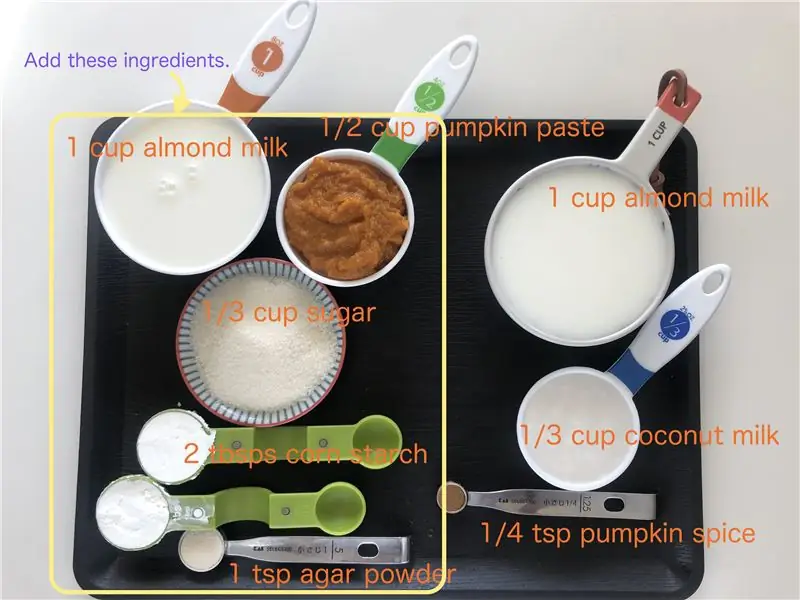
Пернелер тіркесімін өзгерту
Әр түрлі масштабтау жылдам пернелеріне түймелерді тағайындағыңыз келсе, Arduino эскизін өзгертуге болатын пернелер тіркесімін өзгерту оңай. Ардуино сызбасын сызыққа келгенше айналдырыңыз
қосқыш (i) {
Қосымша параметрлердің әрқайсысының астында 0 -ден 5 -ке дейінгі 6 пернелердің біреуінің пернелер тіркесімі орналасқан. Кез келген өзгертуші пернелер үшін (Shift, Ctrl, Alt) BootKeyboard.press және Boot. Keyboard.release функциялары сол пернені басады немесе босатады. сәйкесінше Басқа пернелер үшін BootKeyboard.write функциясы пернені басып, бірден босатады.
Басқа кілттердің кодтарының тізімін алу үшін Arduino қалтасын File Explorer көмегімен ашыңыз (әдетте Менің құжаттарым / Arduino) және / HID-Project / src / KeyboardLayouts кітапханаларына өтіңіз. Notepad көмегімен ImprovedKeylayouts.h ашыңыз.
Егер сіз компиляция кезінде қате алсаңыз, емлеңізді қайта тексеріңіз. Жолдың соңында нүктелі нүктенің болмауы-жақшалар сияқты жиі кездесетін қате. Үзілісті жоғалтпағаныңызды тексеріңіз; әр істің соңындағы мәлімдеме. Егер сіз мұны жасасаңыз, ол жай іске қосылады және келесі пернелер тіркесімін орындайды.
Егер сіз жұмыс істейтініне сенімді болмасаңыз
Егер коммутатор мәлімдемесінен кейін #if 1 мәнін #if 0 -ге өзгертсеңіз, онда ол батырмалар үшін 0 -ден 5 -ке дейінгі сандарды жасайды. Блокнотты іске қоссаңыз, сіз оларды көресіз.
Дыбыс деңгейін бақылауды немесе светодиодты басын/жылжытуды/нөмірлендіруді қалайсыз ба?
Arduino эскизінде USB дыбыс деңгейін басқару және Caps Lock LED Instructable кодтары бар.
Эскиздің жоғарғы жағында сіз 3 жолды көресіз
//#VOLUME анықтау
// #KYBDLEDS анықтау #ZOOMBTNS анықтаңыз
Қос қиғаш сызықты жою арқылы VOLUME және/немесе KYBDLEDS сызықтарына түсініктеме беру жеткілікті.
Қосымша компоненттерді қалай қосуға болатынын менің басқа нұсқаулығымнан қараңыз.
Ұсынылған:
Масштабты басқару үшін гитаралық батыр гитарасын қолдану (тек Windows): 9 қадам

Масштабты басқару үшін гитаралық батыр гитарасын қолдану (тек Windows): Біз жаһандық пандемия жағдайында болғандықтан, көпшілігіміз үйді тазалап, Zoom жиналыстарына қосыламыз. Біраз уақыттан кейін бұл өте жұмсақ және жалықтыруы мүмкін. Мен үйімді тазалап жүріп, ескі гитара батыры гитарасын таптым
V3.0 миссиясын басқару терезесі: 4 қадам

V3.0 Mission Control Box: Сәлем баршаңызға! Бұл менің түпнұсқалық миссия бақылау қорабының жаңартылған нұсқасы. Бұл нұсқа бірдей негізгі идея: шамдар, қосқыштар, кері санақ таймері және жарық диодты диаграмманың көңілді өлшегіші. Барлығы ғарыш кемесі тақырыбымен. Негізгі айырмашылық
ESP8266 RGB LED STRIP WIFI басқару - NODEMCU Wifi арқылы басқарылатын жарықдиодты жолақ үшін IR қашықтан басқару құралы ретінде - RGB LED STRIP смартфонды басқару: 4 қадам

ESP8266 RGB LED STRIP WIFI басқару | NODEMCU Wifi арқылы басқарылатын жарықдиодты жолақ үшін IR қашықтан басқару құралы ретінде | Смартфонды RGB LED STRIP басқару: Сәлеметсіздер ме, балалар, бұл оқулықта біз nodemcu немесе esp8266 -ды RGB жарықдиодты жолағын басқару үшін инфрақызыл қашықтан басқару құралы ретінде қолдануды үйренеміз, ал Nodemcu смартфон Wi -Fi арқылы басқарылады. Негізінде сіз RGB LED STRIP -ті смартфонмен басқара аласыз
Ояну терезесі: 4 қадам

Ояну терезесі: Көптеген адамдар таңертең төсектен тұруда қиындықтарға тап болады. Көбінесе оятқыштың тітіркендіргіш дыбысынан оянады. Бұл нұсқаулықпен мен сізге ояну оңай болатын жалған терезені қалай жасауға болатынын көрсеткім келеді. Бұл жеңіс
Эскиз бойынша масштабты жоспар жасау: 10 қадам (суреттермен)

Эскизден масштабты жоспарды жасау: 2D эскизінің 3D құрылысына көмектесу үшін көк масштабты баспа жасау
